 Źródło: Hayato Huseman / Android Central
Źródło: Hayato Huseman / Android Central
Eero nie jest obcy przestrzeni routera kratowego. Jego oryginalny system mesh, wydany w 2016 roku, był jednym z pierwszych, który łączył mały, stylowy wygląd z łatwą w użyciu aplikacją, która sprawiła, że tworzenie sieci znacznie mniej zniechęcające - choć wiązało się to z wysoką ceną, która utrudniała polecanie podobnych opcji, takich jak Google Wi-Fi.
Później pojawił się kolejny model drugiej generacji z prostszymi punktami dostępu Beacon, które były podłączone bezpośrednio do gniazdek prądu przemiennego, ale przy cenie 400 USD za trzyczęściowy zestaw, wielu wciąż było trudno uzasadnić. Teraz ta niegdyś niezależna firma wypuszcza swój pierwszy produkt od czasu zakupu przez Amazon w 2019: system siatkowy trzeciej generacji, który jeszcze bardziej upraszcza proces konfiguracji i Wreszcie oferuje konkurencyjne ceny.
Sieć uproszczona

Konkluzja: System siatkowy trzeciej generacji Eero upraszcza proces konfiguracji dzięki trzem identycznym jednostkom i solidnej aplikacji mobilnej. Dzięki temu systemowi możesz pokryć do 5000 stóp kwadratowych - po prostu nie oczekuj gigabitowych prędkości.
Dobra
- Solidna i łatwa w obsłudze aplikacja
- 1500 stóp kwadratowych pokrycia na jednostkę
- Niezwykle łatwy w konfiguracji
- Świetne zarządzanie urządzeniami i siecią
- Profile rodzinne do zaplanowanych przerw i filtrowania
Źli
- Brak elementów sterujących na pulpicie
- Nie najszybszy router
- Drobne połączenie z niektórymi urządzeniami
- 249 USD w Amazon
Eero Mesh WiFi Sprzęt
 Źródło: Hayato Huseman / Android Central
Źródło: Hayato Huseman / Android Central
Moja ulubiona rzecz w nowym Eero (stylizowane eero) polega na tym, że nie ma już różnicy między routerem a jego punktami dostępowymi. Niezależnie od tego, czy kupujesz pojedyncze Eero, czy trzy paczki, każda jednostka jest tym samym stosunkowo małym białym plastikowym krążkiem. Nie musisz się martwić, która jednostka dokąd pójdzie - wszystko jest typu plug and play.
Konfiguracja jest tak prosta, jak to tylko możliwe. Eero jest zasilany przez USB-C przez kostkę 15W - wystarczy podłączyć go obok modemu, połączyć oba razem za pomocą dołączonego kabla Ethernet, i postępuj zgodnie z instrukcjami w aplikacji Eero na telefonie (co najczęściej sprowadza się do wybrania nazwy i hasła do nowego Wi-Fi sieć).
Jednak w zależności od usługodawcy internetowego może być wymagane wykonanie kilku dodatkowych czynności. W moim przypadku AT&T Fiber nie pozwala na korzystanie z własnego sprzętu bez przekierowania go przez dostarczony zestaw modem / router. Konfiguracja połączenia przejściowego nie jest strasznie skomplikowana, ale wymaga trochę ręcznej konfiguracji, z którą początkujący mogą nie czuć się komfortowo. Oczywiście nie jest to wina eero, ale warto wiedzieć, zanim wpadniesz w kłopoty.
 Źródło: Hayato Huseman / Android Central
Źródło: Hayato Huseman / Android Central
Po skonfigurowaniu pierwszego Eero i ustanowieniu sieci Wi-Fi skonfigurowanie dodatkowych punktów siatki jest jeszcze łatwiejsze. Możesz podłączyć je w dowolnym miejscu w domu, a aplikacja szybko sparuje ze sobą eero. Będziesz chciał umieścić je w odpowiedniej odległości, aby uzyskać jak najszerszy zasięg - każdy węzeł obejmuje około 1500 stóp kwadratowych. Systemy siatkowe są szczególnie przydatne w domach wielopoziomowych lub domach o gęstych ścianach, więc umieść je strategicznie w zależności od sytuacji życiowej.
Eero twierdzi, że jego nowy system siatki może pokryć domy o powierzchni do 5000 stóp kwadratowych. Nie mam prawie wystarczająco dużo miejsca, aby w pełni przetestować to twierdzenie, ale zakres nie był w moim przypadku problemem dom, który mierzy około 1900 stóp kwadratowych z dwoma piętrami i piwnicą (czynsz jest tani jak barszcz) Indiana). W rzeczywistości nie musiałem nawet konfigurować trzeciego Eero zawartego w moim zestawie; jest jeden obok modemu w salonie i jeden na biurku na piętrze.
Każdy punkt Eero Mesh posiada dwa porty Ethernet, co jest idealne dla urządzeń podłączonych na stałe, które albo nie mają wbudowanego Wi-Fi, albo działają lepiej z bezpośrednim połączeniem; Mam mostek Philips Hue podłączony do mojego Eero na piętrze, aby sterować niektórymi z moich inteligentnych świateł. Chciałbym, żeby Eero zawierał również porty USB, które pozwoliłyby na podłączenie urządzeń takich jak zewnętrzne dyski twarde.
 Źródło: Hayato Huseman / Android Central
Źródło: Hayato Huseman / Android Central
Ponieważ Eero jest teraz produktem Amazona, bardzo bym też chciał, aby Alexa zapiekła się w każdym punkcie dostępu, podobnie jak Google Nest Wifi. Istnieją jednak umiejętności Alexa, które pozwalają wstrzymać poszczególne profile w sieci lub nawet wyłączyć diody LED na górze każdego punktu siatki za pomocą głośnika obsługującego Alexa.
Najlepszą częścią nowego systemu Eero jest to, że każdy punkt siatki jest całkowicie identyczny.
Eero trzeciej generacji wykorzystuje Wi-Fi 802.11ac i oferuje automatyczne sterowanie pasmem dla pasm 2,4 GHz i 5 GHz. Nie możesz tworzyć osobnych sieci dla każdego pasma, co często przydaje się w przypadku urządzeń takich jak akcesoria do inteligentnego domu, które mogą działać tylko na częstotliwości 2,4 GHz, ale nie korzystałem w jakiekolwiek problemy związane z pasmem z moimi urządzeniami podłączonymi do Eero - w szczególności moje żarówki LIFX miały wcześniej problemy ze sterowaniem pasmem z mojego zapasowego AT&T router.
Nie oznacza to jednak, że nie miałem żadnych problemów z łącznością. Mój telewizor Samsung (UN55NU8500) nie był w stanie utrzymać stałego połączenia z nową siecią Wi-Fi bez konieczności ręcznego serwera DNS. Mój Pixel 4 i Pixel 3 mojego partnera również wydawały się mieć problemy z przełączaniem z jednego punktu siatki do drugiego; kiedy przechodziliśmy z piętra na piętro w domu, oboje regularnie otrzymywaliśmy ostrzeżenie „brak internetu” podłączony do Wi-Fi - choć co ciekawe, nie napotkałem tego samego problemu z innymi telefonami, takimi jak Uwaga 10.
Eero Mesh WiFi Oprogramowanie i doświadczenie użytkownika
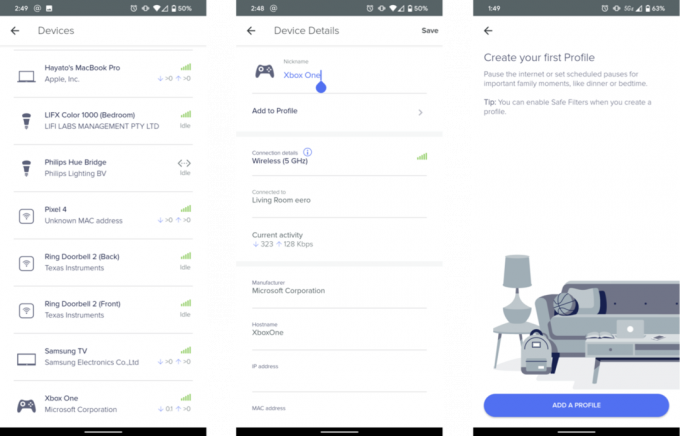 Źródło: Hayato Huseman / Android Central
Źródło: Hayato Huseman / Android Central
Eero ma fantastyczną aplikację mobilną, która pozwala śledzić i zmieniać nazwy różnych urządzeń podłączonych do Twojej sieci. Możesz zobaczyć indywidualną przepustowość każdego urządzenia, wraz z pasmem, którego używa i do którego punktu siatki Eero jest podłączone. Możesz zablokować niechciane urządzenia w swojej sieci, a nawet włączyć powiadomienia dla wszystkich nowo podłączonych urządzeń.
Podstawowy Eero, który jest podłączony na stałe do modemu, okresowo przeprowadza testy szybkości i wyświetla wyniki u dołu głównego ekranu aplikacji. Mój konsekwentnie ma prędkość około 930 Mb / s w każdym kierunku, ale uruchomienie testu prędkości z dowolnego urządzenia podłączonego do Wi-Fi daje wyniki w okolicach 400 Mb / s w górę iw dół.
 Źródło: Hayato Huseman / Android Central
Źródło: Hayato Huseman / Android Central
Z pewnością można się spodziewać wolniejszych prędkości w sieci Wi-Fi i nie zrozumcie mnie źle - nadal działa 400 Mb / s więcej wystarczy na wszystko, co robisz online; nawet przesyłanie strumieniowe nieskompresowanego wideo 8K nie wymagałoby tak dużego zapasu mocy, pod warunkiem, że źródło ma wystarczającą przepustowość, aby je dostarczyć. Ale jeśli chcesz w pełni wykorzystać wyższe prędkości, za które płacisz, istnieją szybsze routery.
Aplikacja Eero oferuje kilka innych wspaniałych funkcji, takich jak dostęp dla gości przez oddzielną sieć z ograniczonym dostępem lub sieć główną za pomocą kodu QR w celu uniknięcia podania hasła. Możesz także skonfigurować profile do indywidualnego filtrowania treści, zaplanowanych limitów czasu lub szybkich przerw - rodzice prawdopodobnie docenią to bardziej niż ich dzieci.
Prawie jedyną rzeczą, której nie lubię w aplikacji eero, jest to, że jest to plik tylko sposób konfiguracji sieci. Dla większości to nic wielkiego, ale jeśli jesteś kimś, kto woli wprowadzać zmiany w swojej sieci Twoja przeglądarka internetowa na komputerze, pech - wszystko odbywa się na telefonie, czy ci się to podoba, czy nie.
Nie mam też bzika na punkcie tego, że Eero blokuje wiele swoich funkcji za zaporą za pomocą Eero Secure, miesięcznej subskrypcji w wysokości 3 USD oprócz tego, co już zapłaciłeś za sam sprzęt. Jest naprawdę przydatny, ze stałym skanowaniem bezpieczeństwa w celu wykrywania potencjalnych zagrożeń, a także z blokowaniem reklam i bezpieczeństwem filtry (konfigurowalne w celu indywidualnego blokowania treści dla dorosłych, przestępczych lub zawierających przemoc), ale nie wydaje się, aby warto było za nie płacić dodatkowo za.
Możesz również uzyskać Eero Secure +, który obejmuje subskrypcje trzech partnerów eero: 1Password (które jest moim wybranym menedżerem haseł), Encrypt.me i Malwarebytes.
Eero Mesh WiFi Czy powinieneś to kupić?
 Źródło: Hayato Huseman / Android Central
Źródło: Hayato Huseman / Android Central
Nowy system Eero jest bardzo podobny do poprzedniego systemu Eero drugiej generacji. Jest wystarczająco elegancki, aby umieścić go na otwartej przestrzeni (dokładnie tam, gdzie powinien znajdować się system siatkowy) i jest niesamowity łatwa w konfiguracji i szybka i spójna sieć w całym domu, którą można łatwo zarządzać i wzmacniać. Ale to nie jest tak wyjątkowe, jak kiedyś, a Eero jest daleki od najszybszego lub najtańszego systemu siatkowego na rynku.
4z 5
Jeszcze raz chciałbym, żeby Eero zintegrował Amazon Alexa i głośnik w punktach siatki, tak jak zrobiło to Google z Nest Wifi, lub po prostu obsługuje większe prędkości, takie jak TP-Link Deco M9 Plus w podobnej cenie, który obsługuje prędkości prawie gigabitowe na Wi-Fi.
Mimo to aplikacja Eero jest dopracowana i łatwa w użyciu, a obniżone ceny w tej generacji to mile widziany krok we właściwym kierunku.
Sieć uproszczona

Jednolite oczka po niższej cenie
System siatkowy trzeciej generacji Eero upraszcza proces konfiguracji dzięki trzem identycznym jednostkom i solidnej aplikacji mobilnej. Dzięki temu systemowi możesz pokryć do 5000 stóp kwadratowych - po prostu nie oczekuj gigabitowych prędkości.
- 249 USD w Amazon
Możemy otrzymać prowizję za zakupy za pomocą naszych linków. Ucz się więcej.

To najlepsze bezprzewodowe słuchawki douszne, które możesz kupić za każdą cenę!
Najlepsze bezprzewodowe słuchawki douszne są wygodne, świetnie brzmią, nie kosztują zbyt wiele i łatwo mieszczą się w kieszeni.

Wszystko, co musisz wiedzieć o PS5: data premiery, cena i nie tylko.
Sony oficjalnie potwierdziło, że pracuje nad PlayStation 5. Oto wszystko, co o nim wiemy.

Nokia wprowadza na rynek dwa nowe budżetowe telefony z Androidem One poniżej 200 USD.
Nokia 2.4 i Nokia 3.4 to najnowsze dodatki do budżetowej linii smartfonów HMD Global. Ponieważ oba są urządzeniami z Androidem One, mają gwarancję otrzymania dwóch głównych aktualizacji systemu operacyjnego i regularnych aktualizacji zabezpieczeń przez okres do trzech lat.

Szukasz alternatywy dla Nest Wifi? Oto najlepsze opcje.
Google Nest Wifi może być jednym z najbardziej znanych urządzeń sieciowych na rynku, ale nie jest to jedyna dostępna opcja. Jeśli szukasz alternatyw, jest ich mnóstwo - a wiele z nich wysadza Google z wody.
